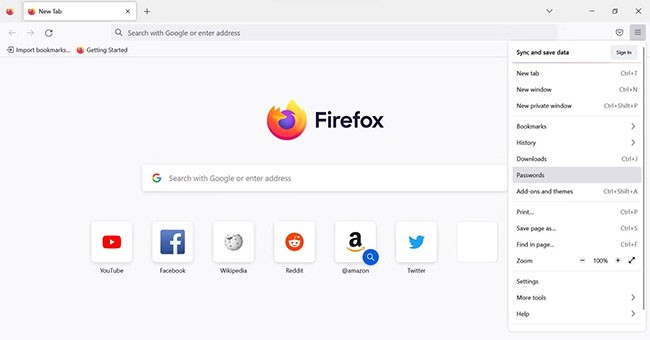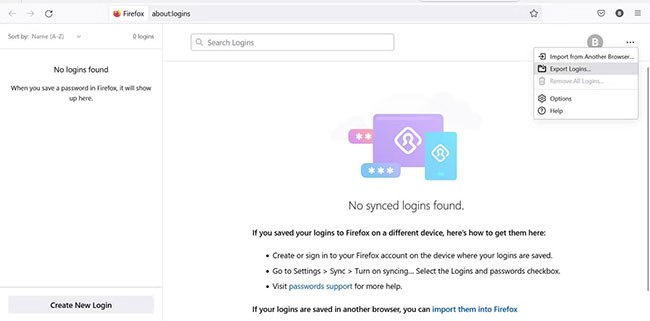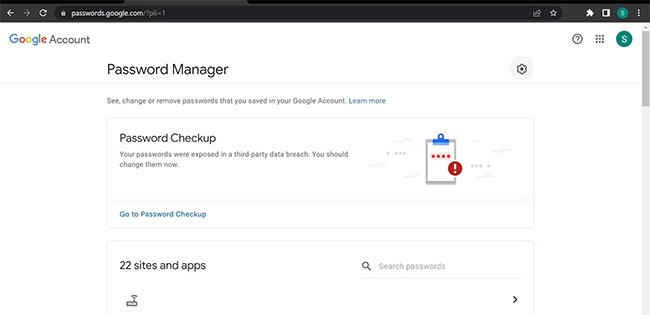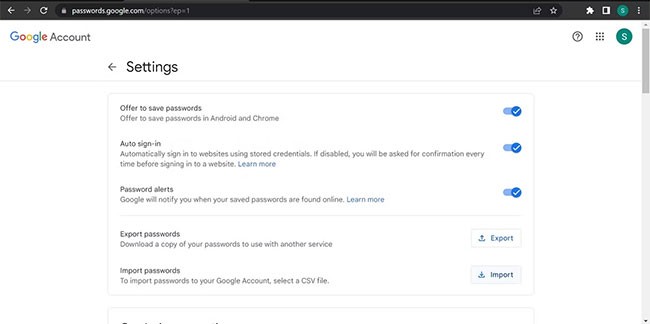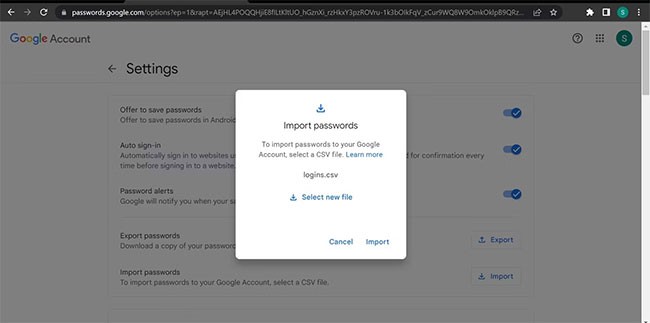Googleได้เปิดตัวเครื่องมือจัดการรหัสผ่านตัวใหม่ซึ่งทำงานได้ดีพอสมควรสำหรับผู้ใช้ทั่วไป ตัวจัดการรหัสผ่านในตัวมีคุณสมบัติพื้นฐานทั้งหมดที่คุณต้องการ คุณลักษณะเหล่านี้ได้แก่ การซิงค์รหัสผ่านระหว่างอุปกรณ์ การเข้าสู่ระบบอัตโนมัติบนเว็บไซต์ที่รองรับ การสร้างรหัสผ่านและการกรอกอัตโนมัติ และอื่นๆ อีกมากมาย
หากคุณมีรหัสผ่านในไฟล์ CSV แล้ว และต้องการนำเข้าสู่ Chrome คุณสามารถดำเนินการได้อย่างง่ายดายใน เบราว์เซอร์ Google Chrome
บันทึก :
เมื่อคุณนำเข้า Chrome จะไม่ลบรหัสผ่านใดๆ ที่มีอยู่ โปรดจำไว้ว่าไฟล์ CSV ต้องอยู่ในรูปแบบเฉพาะเพื่อให้ Chrome สามารถนำเข้าได้อย่างถูกต้อง รูปแบบเป็นดังนี้:
name,url,username,password
ตรวจสอบไฟล์ CSV ของคุณอีกครั้งเพื่อให้แน่ใจว่าเป็นไปตามรูปแบบข้างต้น หากไม่เป็นเช่นนั้น ให้แก้ไขไฟล์ CSV เพื่อให้ตรงกับรูปแบบและลบข้อมูลที่ไม่จำเป็นใดๆ
เหตุใดจึงต้องนำเข้ารหัสผ่านจากไฟล์ CSV เข้าสู่ Google Chrome?
มีหลายสาเหตุที่คุณอาจต้องการนำเข้ารหัสผ่านของคุณลงใน Chrome บางทีคุณอาจเปลี่ยนจากเบราว์เซอร์อื่นมาเป็น Chrome และคุณต้องการนำรหัสผ่านที่บันทึกไว้ทั้งหมดไปด้วย
หรือบางทีคุณอาจลบรหัสผ่านที่บันทึกไว้ใน Chrome ในกรณีนี้ คุณยังสามารถนำเข้าไฟล์สำรองรหัสผ่านของคุณ (หากมี) เพื่อเข้าถึงรหัสผ่านที่บันทึกไว้ได้
สร้างไฟล์ CSV ที่มีรหัสผ่านที่บันทึกไว้
ในการสร้างไฟล์ CSV ที่มีรหัสผ่านที่บันทึกไว้ใน Firefox ให้ทำตามขั้นตอนเหล่านี้:
1. เปิด Firefox
2. ที่มุมขวาบน คลิกที่เส้นแนวนอนสามเส้น จากนั้นคลิกรหัสผ่าน
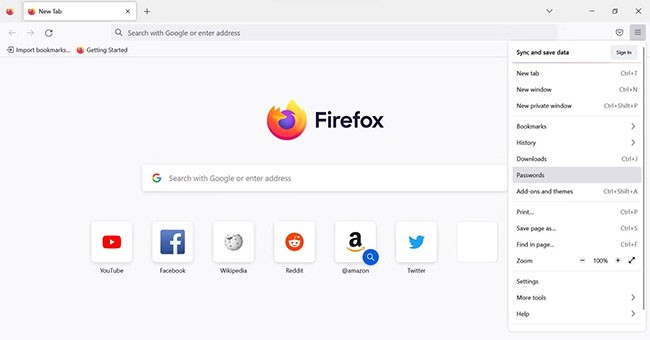 เปิดรหัสผ่านที่บันทึกไว้โ��ยคลิกที่เส้นแนวนอน 3 เส้นที่มุมขวาบนของ Firefox
เปิดรหัสผ่านที่บันทึกไว้โ��ยคลิกที่เส้นแนวนอน 3 เส้นที่มุมขวาบนของ Firefox
3. ที่มุมขวาบน คลิกจุดแนวนอนสามจุด และคลิกส่งออกการเข้าสู่ระบบ…จากเมนูแบบเลื่อนลง
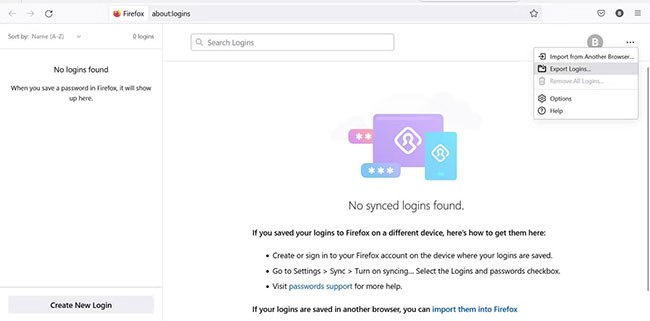 คลิกตัวเลือกส่งออกการเข้าสู่ระบบ… เพื่อส่งออกรหัสผ่านจาก Firefox
คลิกตัวเลือกส่งออกการเข้าสู่ระบบ… เพื่อส่งออกรหัสผ่านจาก Firefox
4. คลิกส่งออก...ในหน้าต่างป๊อปอัป
5. คุณอาจถูกขอให้ป้อนข้อมูลการเข้าสู่ระบบ ขึ้นอยู่กับการตั้งค่าความปลอดภัยของระบบปฏิบัติการของคุณ
6. เลือกตำแหน่งที่คุณต้องการบันทึกไฟล์ CSV และกดEnter
แน่นอนว่าขั้นตอนจะคล้ายกันไม่ว่าคุณจะใช้เบราว์เซอร์ใดก็ตาม
วิธีการนำเข้ารหัสผ่านจากไฟล์ CSV เข้าสู่ Google Chrome
เมื่อคุณมีไฟล์ CSV แล้ว ให้ทำตามขั้นตอนด้านล่างเพื่อนำเข้ารหัสผ่านโดยตรงไปยังบัญชี Google ของคุณ:
1. เปิด Chrome
2. หากต้องการเปิดตัวจัดการรหัสผ่าน ให้คัดลอกและวาง URL ต่อไปนี้ลงในแถบที่อยู่ของ Chrome:
password.google.com
3. ที่มุมขวาบน คลิกไอคอนเฟือง
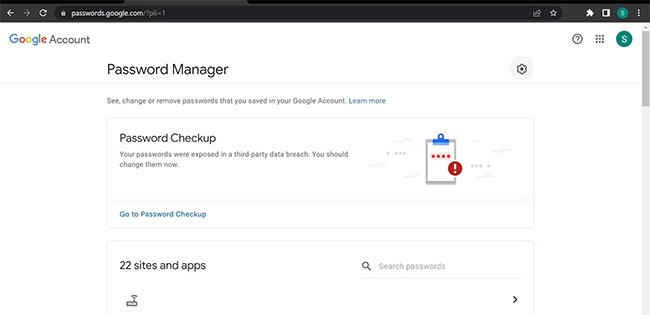 คลิกไอคอนเฟืองที่มุมขวาบนของตัวจัดการรหัสผ่านใน Chrome
คลิกไอคอนเฟืองที่มุมขวาบนของตัวจัดการรหัสผ่านใน Chrome
4. คลิกปุ่มนำเข้า
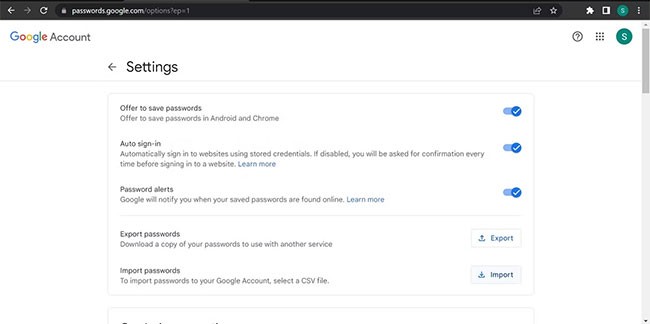 คลิกปุ่มนำเข้าเพื่อนำเข้ารหัสผ่านเข้าสู่ตัวจัดการรหัสผ่านของ Chrome
คลิกปุ่มนำเข้าเพื่อนำเข้ารหัสผ่านเข้าสู่ตัวจัดการรหัสผ่านของ Chrome
5. ป้อนรหัสผ่านบัญชี Google ของคุณ
6. คลิกเลือกไฟล์และเลือกไฟล์ CSV จากอุปกรณ์ของคุณ
7. คลิกนำเข้าเมื่ออัพโหลดไฟล์เรียบร้อยแล้ว
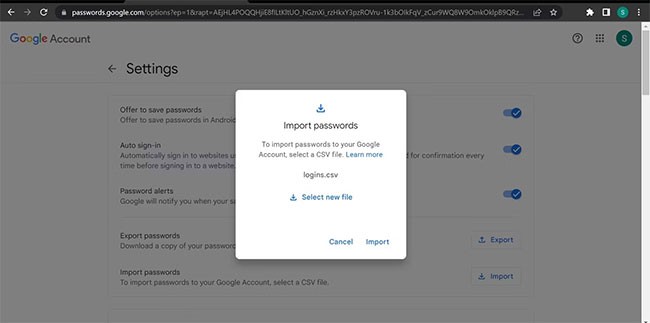 คลิกปุ่มนำเข้าหลังจากอัปโหลดไฟล์ CSV จากอุปกรณ์ของคุณเพื่อนำเข้ารหัสผ่านในตัวจัดการรหัสผ่านของ Chrome
คลิกปุ่มนำเข้าหลังจากอัปโหลดไฟล์ CSV จากอุปกรณ์ของคุณเพื่อนำเข้ารหัสผ่านในตัวจัดการรหัสผ่านของ Chrome
8. จากนั้นคลิกเสร็จสิ้น
ขั้นตอนข้างต้นจะเพิ่มรหัสผ่านทั้งหมดลงในบัญชี Google ของคุณ ใช้บัญชีนั้นเพื่อลงชื่อเข้าใช้ Chrome และโปรแกรมจะเริ่มกรอกข้อมูลโดยอัตโนมัติ